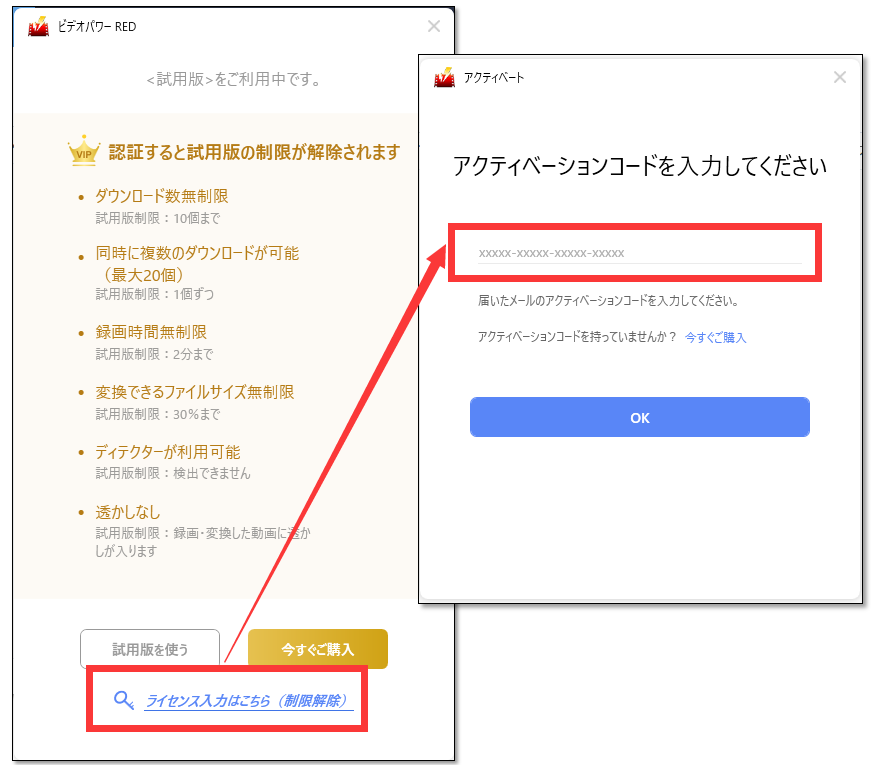このページでは、ビデオパワー シリーズ製品ご利用開始までの手順を説明しています。
ジェムソフトでご購入の場合は 「3. ダウンロードとインストール」 からお読み下さい。
その他のストアでご購入の場合は「1. シリアル番号の認証」 から最後までお読み下さい。
はじめに、シリアル番号認証ページで、シリアル番号を認証します。
以下の説明を読んだ後、「シリアル番号認証ページを開いて認証する」ボタンをクリックして、認証を行ってください。
以下の説明を読んだ後、「シリアル番号認証ページを開いて認証する」ボタンをクリックして、認証を行ってください。
ダウンロード版の場合
ダウンロード版は、購入手続き完了後、ストアから「シリアル番号の取得方法が記載されたメール」が配信されます。
次の画像はベクターの例です。メール記載のリンクページで「シリアル番号」を取得、それを「シリアル番号認証ページ」で認証します。
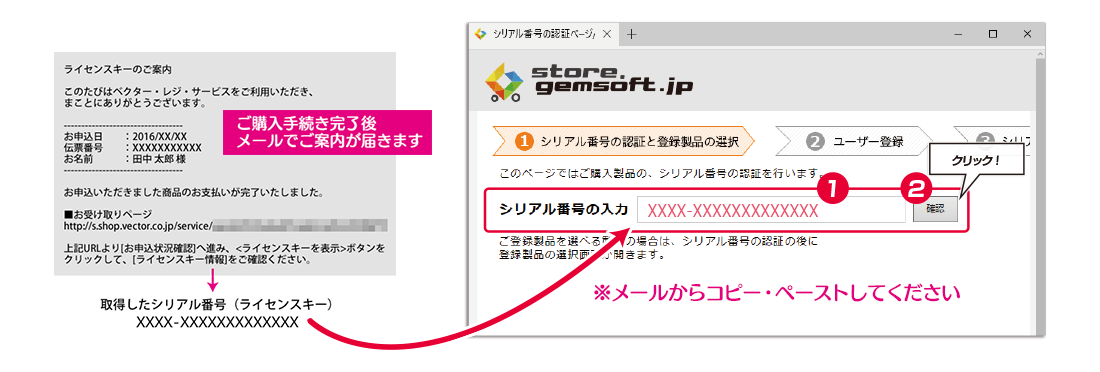
引き続き、ユーザーログインします。
過去に会員登録を行っていない場合は、新規会員登録をすると、自動的にログインします。
ログインが完了すると、製品の「最新版のダウンロードボタン」と「製品登録コード」を提供します。会員登録済みの場合
過去に会員登録を行っていない場合は、新規会員登録をすると、自動的にログインします。
ログインが完了すると、製品の「最新版のダウンロードボタン」と「製品登録コード」を提供します。
会員登録済みの場合 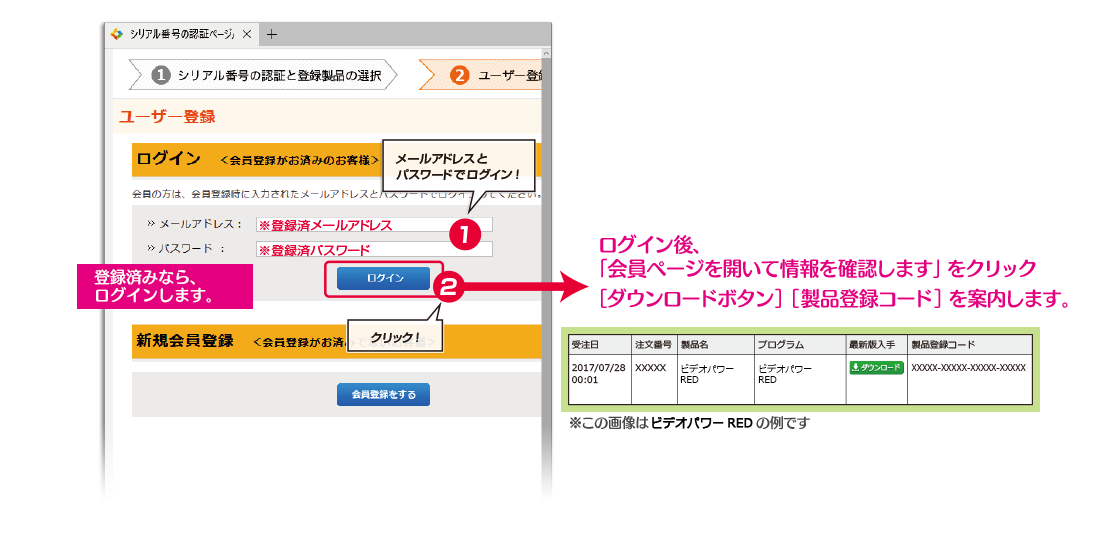
未登録の場合
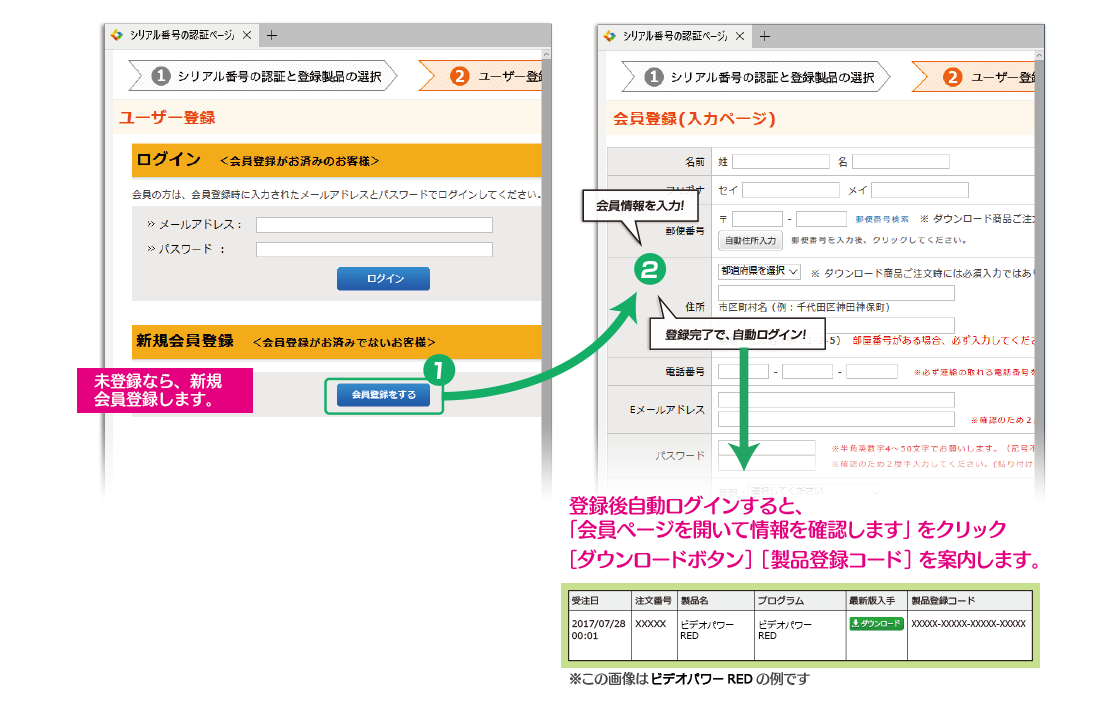
前のステップで得た、製品の「最新版のダウンロードボタン」をクリック、最新のインストールプログラムをダウンロードします。
※ダウンロード情報及び製品登録コードは、ログインした会員ページ、
または、会員登録メールアドレスに自動配信される「ご購入製品のライセンスに関するご連絡」メールで確認できます。
※ダウンロード情報及び製品登録コードは、ログインした会員ページ、
または、会員登録メールアドレスに自動配信される「ご購入製品のライセンスに関するご連絡」メールで確認できます。
ダウンロード
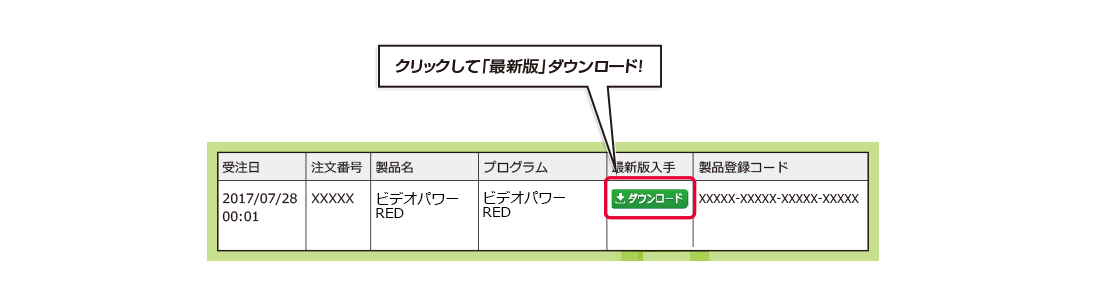
インストール
ダウンロードしたインストールプログラムをダブルクリックすると、インストールが始まります。
画面の指示に従って、インストールを進めてください。
インストールが完了すると、製品が起動します。起動しない場合は、製品のアイコンをクリックして起動させます。
製品を起動すると、試用版(未登録)の機能制限画面が出てきます。
この画面の下部「ライセンス入力はこちら(制限解除)」をクリックすると
「アクティベートを入力してください」と表示されます。
この画面に製品登録コードをコピー・ペーストして、OKをクリック。
これで、製品登録は完了です。